ここから本文です。
ソフトウェアダウンロード
ステップ 2.ファームウェアのダウンロード
ダウンロード手順
- パソコンにダウンロード用のフォルダを作成します。(例:C:\Temp)
※エクスプローラーを起動し、ドライブを選択、メニューのファイル(F)−新規作成(W)ーフォルダ(F) で作成します。
(フォルダ名は、任意でかまいません。) - 下の、「ダウンロード」ボタンをクリックして、1.で作成したフォルダに下記ファイルをダウンロードします。
|
|||||
| ファイル名 | UPDATE_DY-NC10_v1_12.exe |
||||
| ファイルサイズ | 3,858,712 バイト |
||||
| 圧縮形式 | 自己解凍形式 |
||||
| ダウンロード | |||||
※下図のような画面が表示される場合がありますが問題有りません、保存ボタンを押してください。
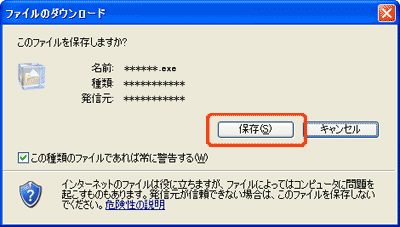
ファイルサイズの確認
ダウンロードしたファームウェア「UPDATE_DY-NC10_v1_12.exe」を、マウスで右クリックして「プロパティ」を選択すると下図の画面が表示されます。
下図の(1)のファイルサイズが、上記に記載されているサイズと同じであることをご確認ください。
※ファイルサイズが正しくない場合は、再度ダウンロードしてください。上記確認が終わりましたら、(2)の[OK]ボタンを押してプロパティ画面を閉じます。
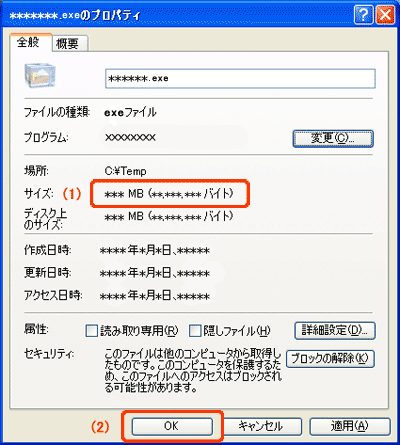 |
|
ファイルの解凍
- ダウンロードしたファームウェア「UPDATE_***.exe」をダブルクリックして、解凍します。
下左図の画面が表示されると「実行」ボタンを押してください。
※下右図のような画面が表示される場合がありますが、問題ありませんので「実行」ボタンを押してください。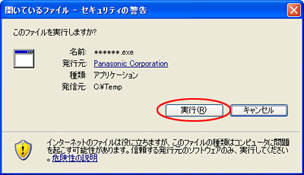
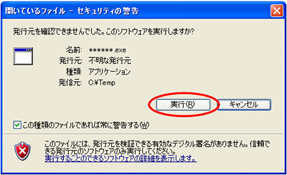
- 下図の画面が表示されましたら「展開」ボタンを押してください。
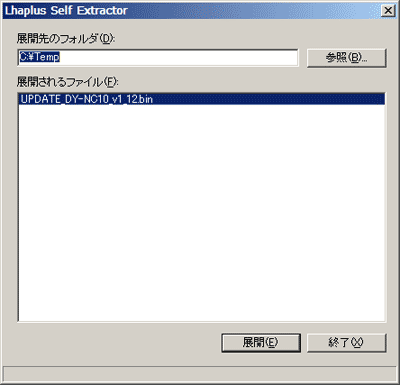
- 解凍してできるファイルは一つでファイル名は、「UPDATE_DY-NC10_v1_12.bin」となります。
